Como criar fluxos automatizados no Power Automate: passo a passo para iniciantes
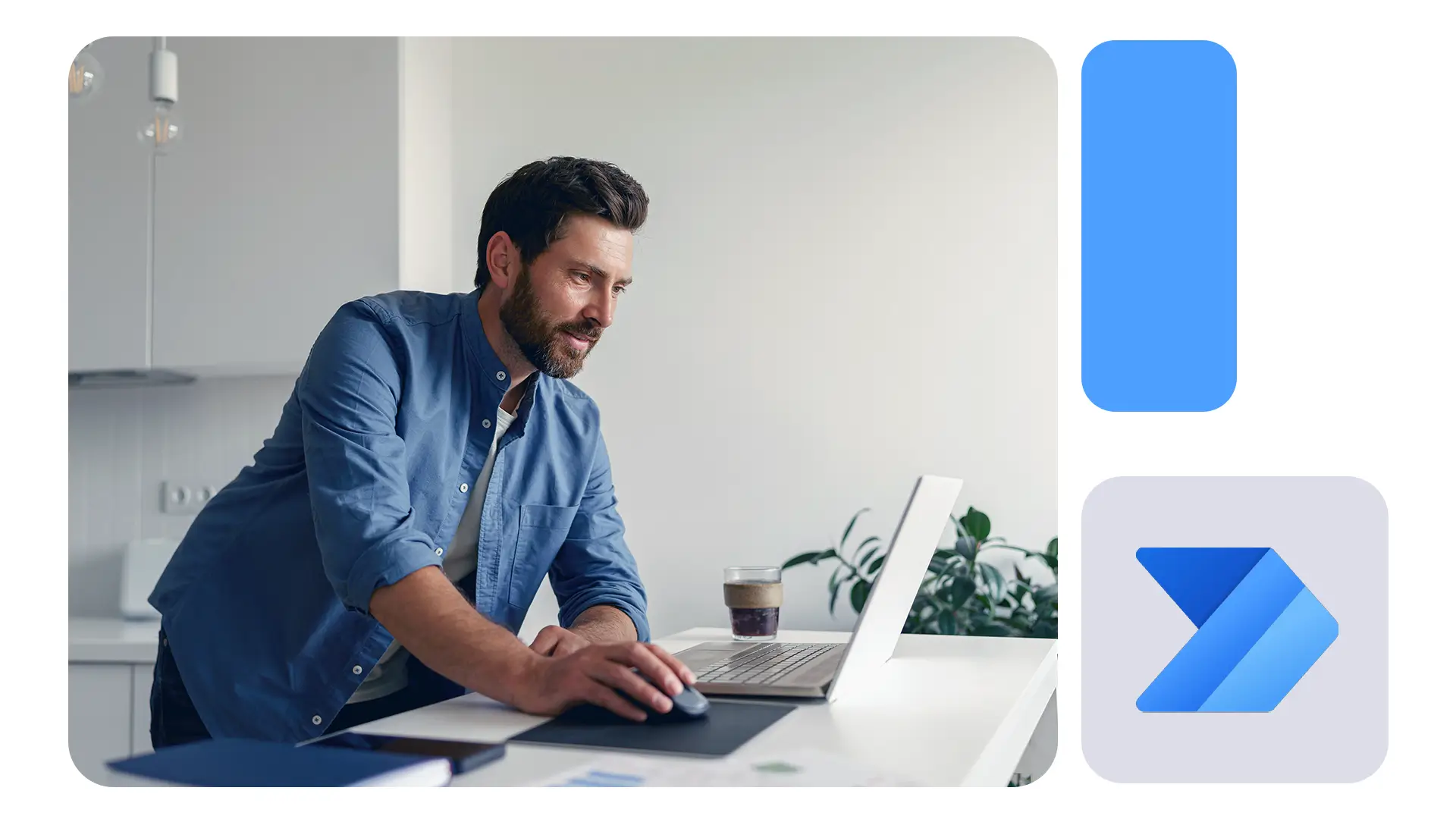
Automatizar tarefas repetitivas pode transformar completamente a produtividade de uma equipe ou de uma empresa. Com o Power Automate, da Microsoft, é possível criar fluxos automatizados de forma prática, sem precisar escrever uma única linha de código.
Se você quer aprender como criar fluxos automatizados no Power Automate de maneira simples, segura e eficaz, este tutorial é para você!

A importância dos fluxos automatizados no Power Automate
O Power Automate permite que empresas e usuários individuais automatizem processos manuais, economizando tempo e reduzindo erros. Imagine ser notificado automaticamente toda vez que um novo cliente preenche um formulário ou enviar relatórios por e-mail sem intervenção manual.
Ao automatizar fluxos de trabalho, você libera tempo para tarefas estratégicas e aumenta a eficiência organizacional. Ferramentas de automação, como o Power Automate, fazem parte de um movimento maior em direção à transformação digital.
Se você ainda não conhece a fundo essa ferramenta, confira também nosso conteúdo sobre o que é Power Automate e como ele pode transformar sua rotina.
O que é o Power Automate?
O Power Automate é uma plataforma de automação de fluxos de trabalho baseada na nuvem, parte do Microsoft Power Platform. Integrado ao Microsoft 365, ele permite conectar diferentes aplicativos e serviços para automatizar notificações, aprovações, coletas de dados, e muito mais.
Antes chamado de Microsoft Flow, o Power Automate evoluiu para atender tanto usuários comuns quanto desenvolvedores, oferecendo:
- Interfaces amigáveis de arrastar e soltar.
- Conexões a mais de 500 serviços (como Outlook, SharePoint, Teams, Excel, e APIs externas).
- Flexibilidade para automatizar simples alertas até processos de negócio complexos.
Tipos de fluxos no Power Automate
Antes de criar seu primeiro fluxo, é importante entender os tipos de fluxos disponíveis na plataforma:
Fluxos automatizados
Fluxos que são disparados automaticamente por um evento, como a chegada de um novo e-mail ou o upload de um arquivo em uma pasta do OneDrive.
Exemplo:
Sempre que um e-mail importante chega, uma tarefa é criada no Planner.
Fluxos Instantâneos
Fluxos que são disparados manualmente pelo usuário, normalmente por meio de um botão no aplicativo móvel ou no próprio Power Automate.
Exemplo:
Enviar rapidamente um e-mail para sua equipe informando que um projeto foi concluído.
Fluxos agendados
Fluxos que ocorrem em horários específicos, definidos previamente.
Exemplo:
Gerar e enviar automaticamente um relatório de vendas toda segunda-feira às 8h.
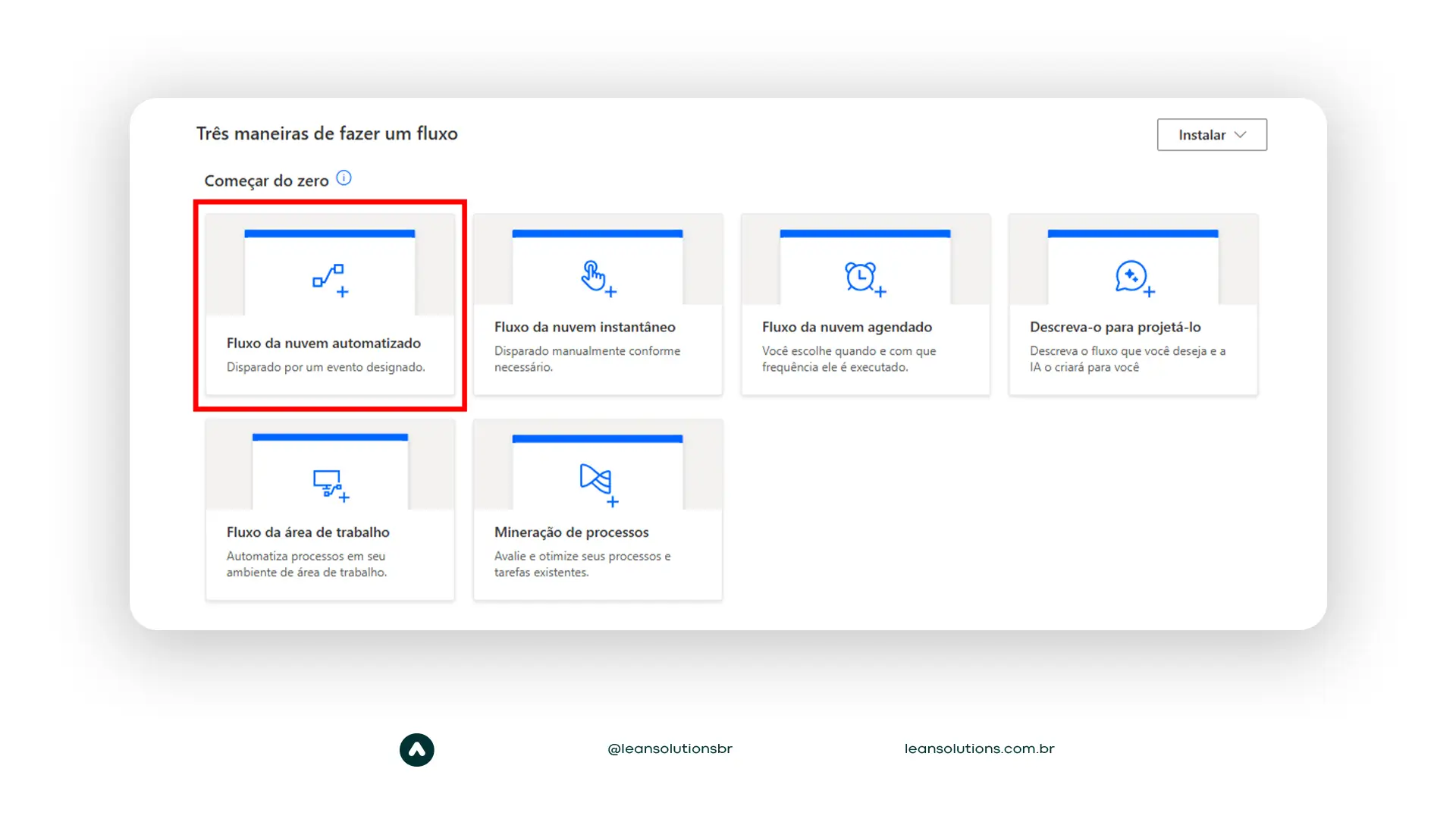
Passo a passo para criar um fluxo automatizado no Power Automate
Agora que você entende o básico, vamos criar seu primeiro fluxo automatizado!
Acessando o Power Automate
- Acesse https://flow.microsoft.com.
- Faça login com sua conta Microsoft (corporativa, escolar ou pessoal).
- No painel inicial, clique em “Criar”.
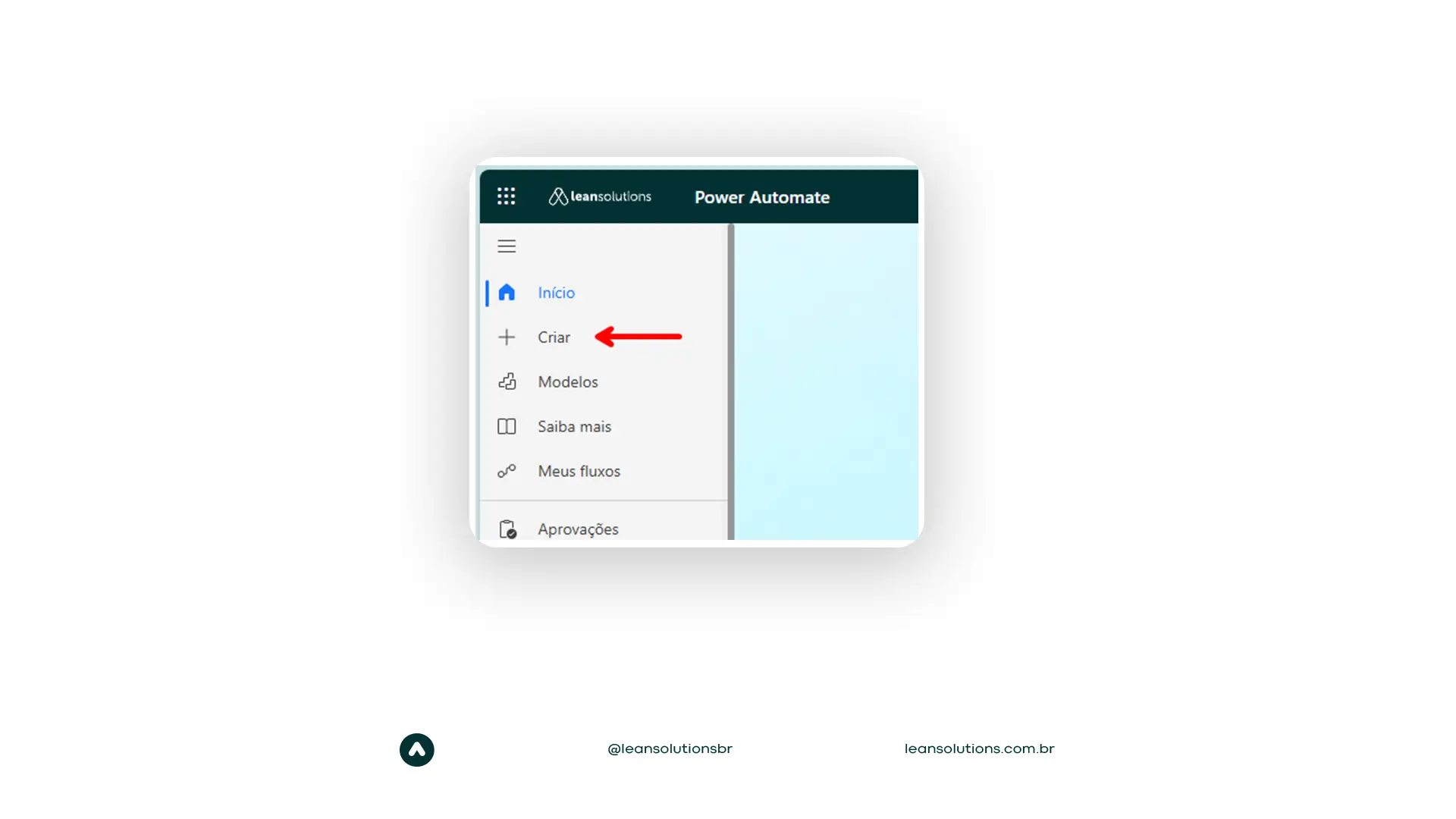
Selecionando o tipo de fluxo ideal
Você verá diversas opções. Para este exemplo, escolha “Fluxo Automatizado”.
- Dê um nome descritivo para seu fluxo.
- Escolha um gatilho (ex: “Quando um novo item for criado no SharePoint”).
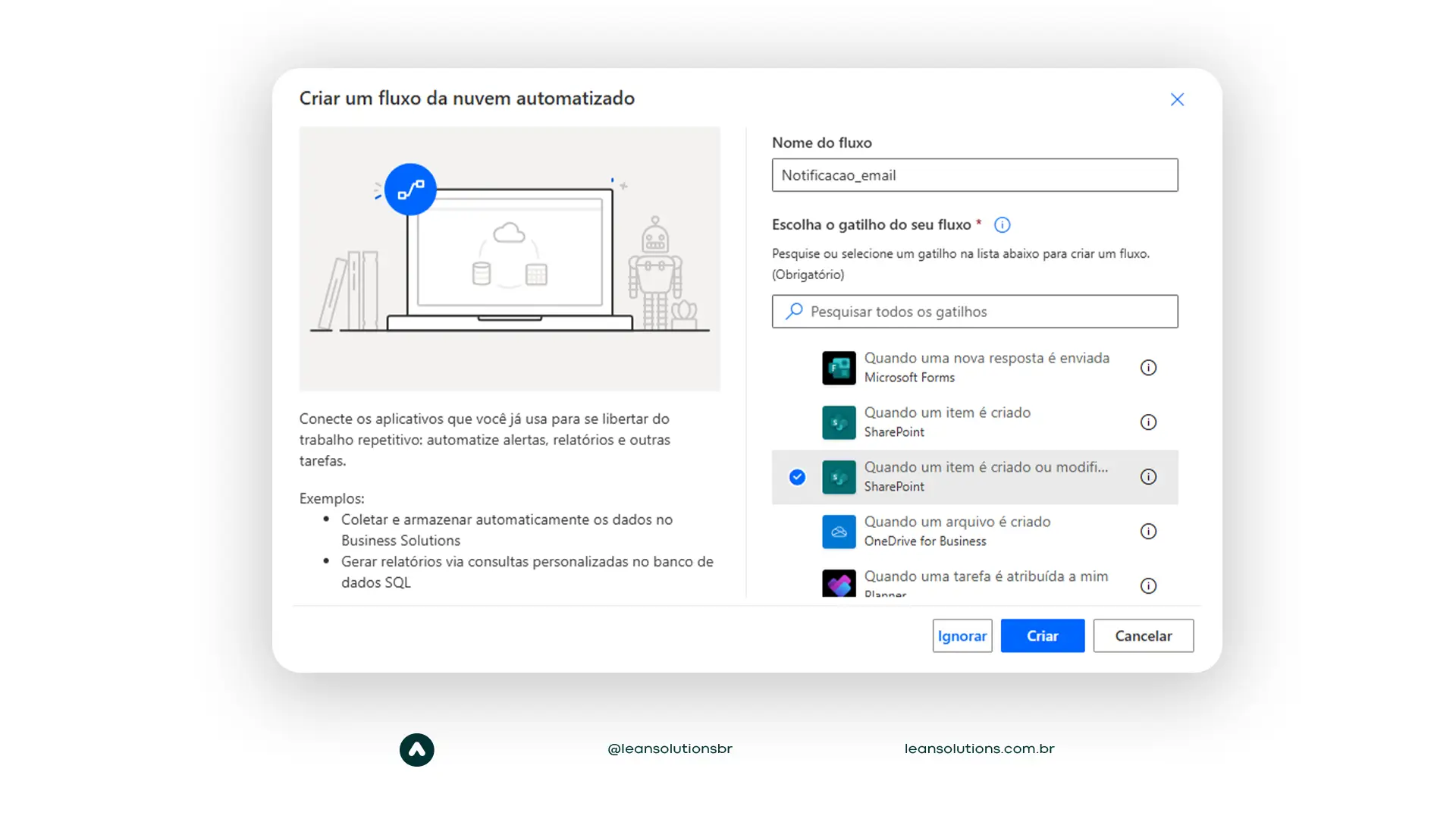
Aliás, se quiser saber como integrar o Power Automate com o SharePoint.
Configurando o gatilho (trigger)
O gatilho é o evento que inicia seu fluxo.
- Configure os detalhes do gatilho: por exemplo, para um fluxo de novo item criado em uma lista no Sharepoint, você pode inserir o site e a lista específica. Já para um fluxo de e-mail, pode ser especificado qual remetente ou assunto.
Dica: Escolha gatilhos específicos para evitar disparos desnecessários.
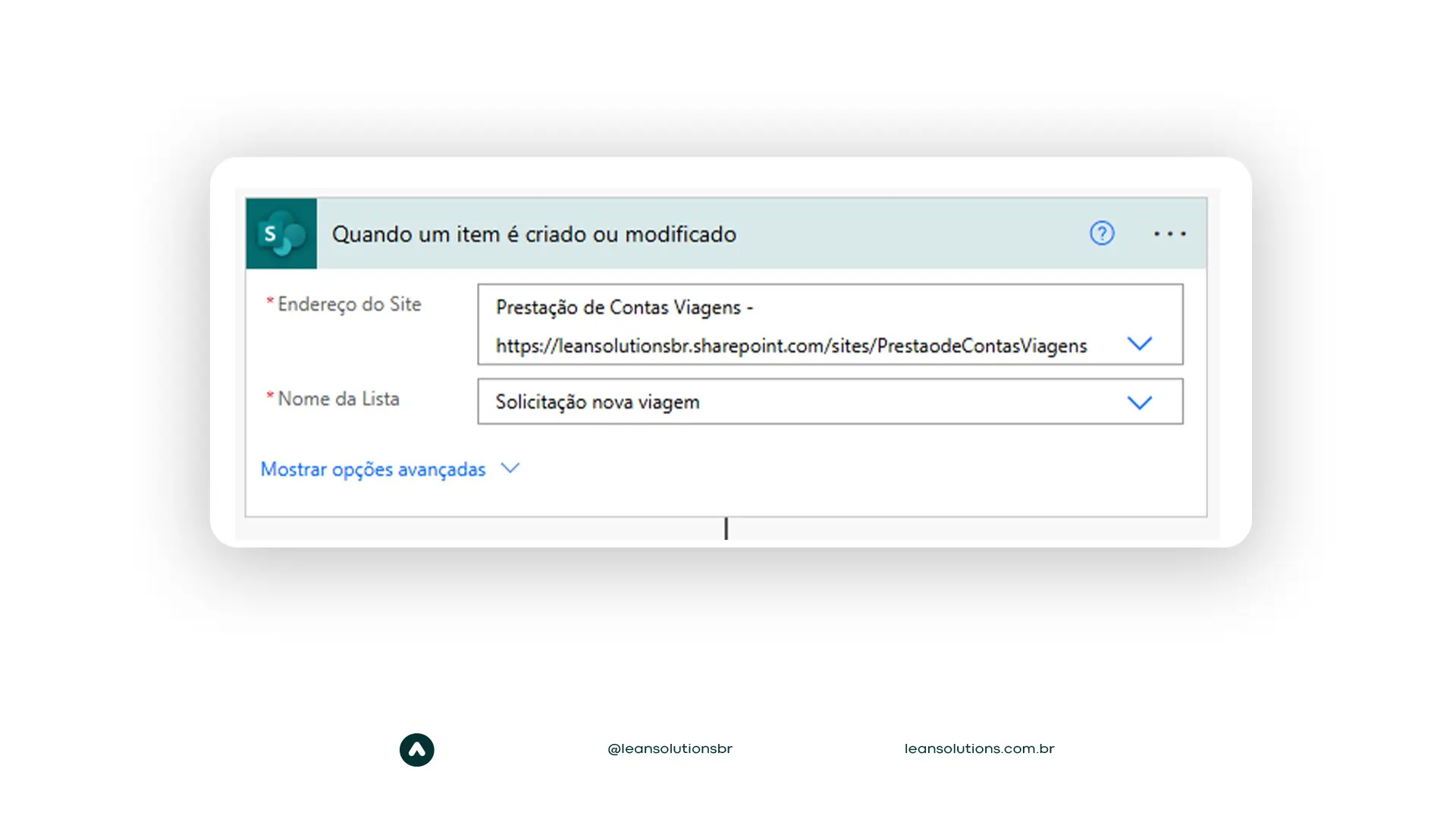
Adicionando ações
Após configurar o gatilho, adicione as ações que deseja executar.
Exemplos de ações comuns:
- Enviar um e-mail.
- Criar um item em uma lista do SharePoint.
- Notificar um canal do Microsoft Teams.
Explore também nosso conteúdo sobre os principais conectores do Power Automate e como utilizá-los.
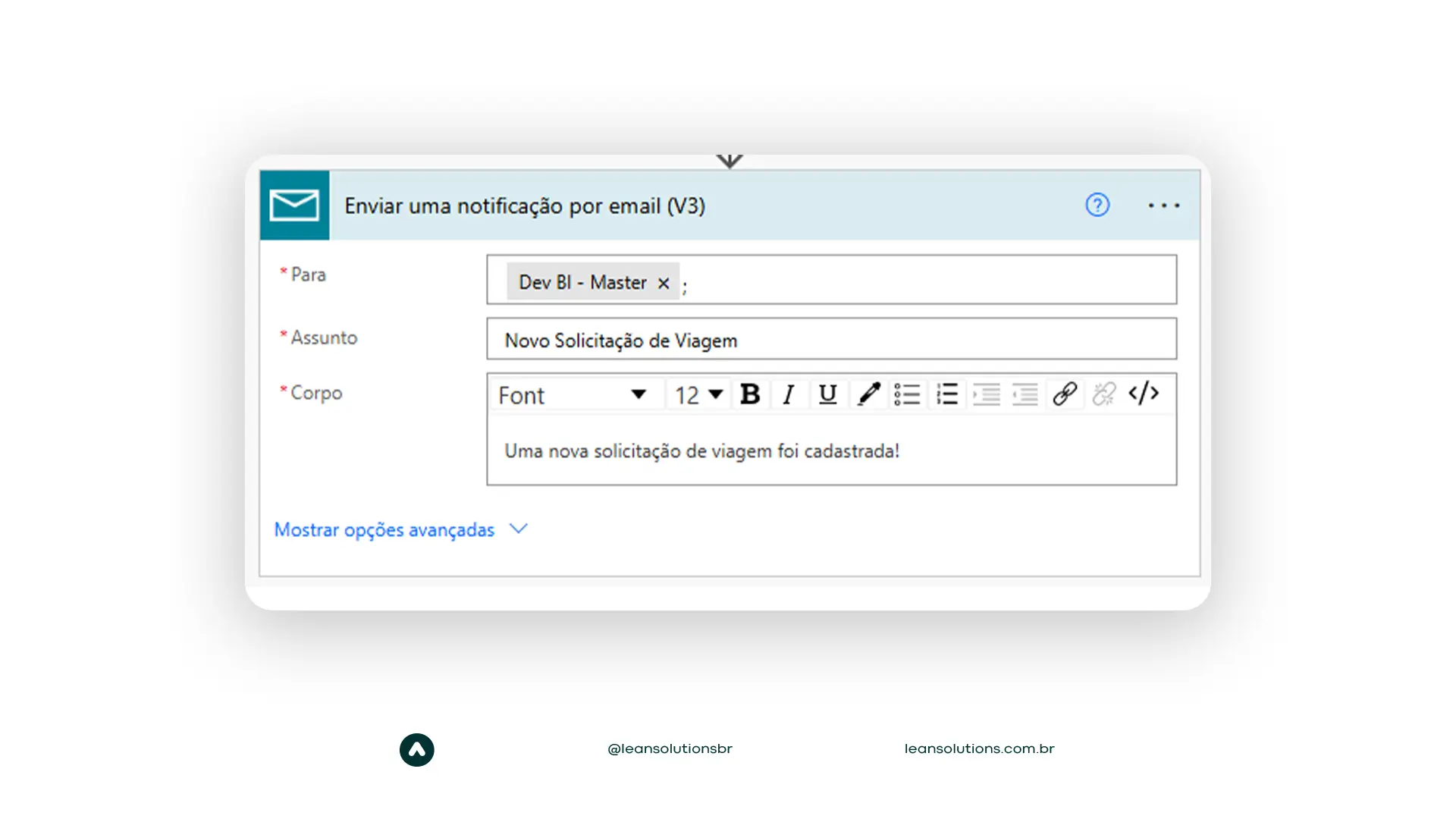
Testando e salvando seu fluxo
Antes de colocar o fluxo em produção:
- Clique em “Salvar”.
- Utilize a opção “Testar” para simular o fluxo.
- Corrija possíveis erros.
- Salve novamente com as correções.
- Teste sempre para garantir que o fluxo funcione conforme o esperado.
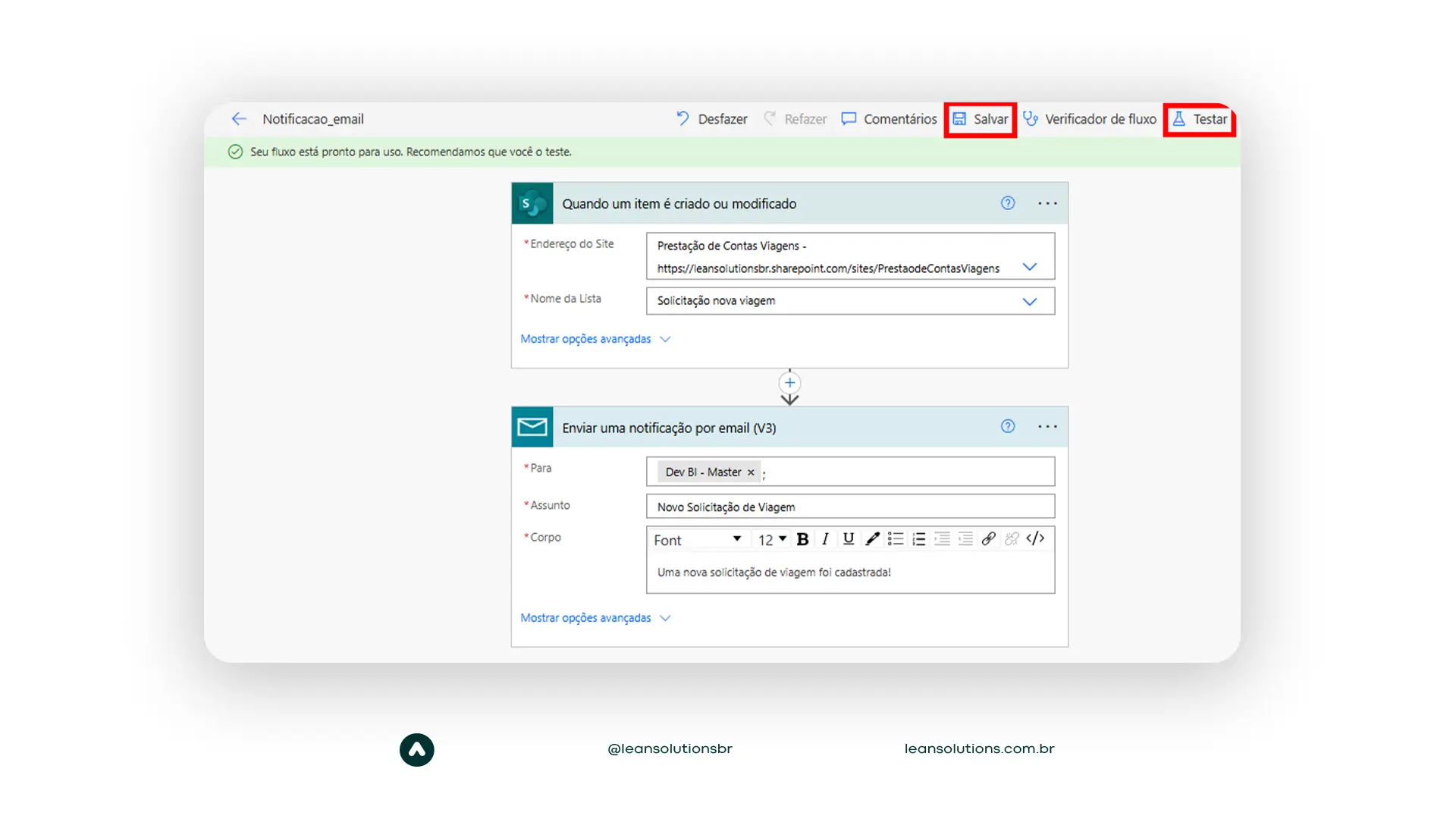
Boas práticas para criar fluxos eficientes
Criar fluxos que funcionem é importante — mas criar fluxos sustentáveis e gerenciáveis é ainda melhor.
Organização e nomenclatura de fluxos
- Utilize nomes claros e descritivos para seus fluxos.
- Agrupe fluxos semelhantes em pastas.
Monitoramento e manutenção periódica
- Revise seus fluxos regularmente para garantir que continuam funcionando após mudanças em APIs, serviços ou credenciais.
Gerenciamento de erros
- Adicione verificações condicionais para validar dados.
- Configure notificações de falhas (por exemplo, alertas via e-mail ou Teams).
Essas práticas ajudam a manter um ambiente organizado e previsível.
Exemplo prático: automatizando o envio de relatórios semanais
Objetivo: gerar e enviar um relatório de vendas toda sexta-feira.
Passo a passo:
- Crie um Fluxo Agendado.
- Defina para iniciar toda sexta-feira às 8h.
- Adicione ação de busca de dados em Excel ou SharePoint.
- Formate os dados (opcionalmente usando Power Automate + Power BI).
- Adicione a ação de envio de e-mail anexando o relatório.
Em poucos minutos, você elimina a necessidade de tarefas repetitivas e libera tempo para análises mais estratégicas.
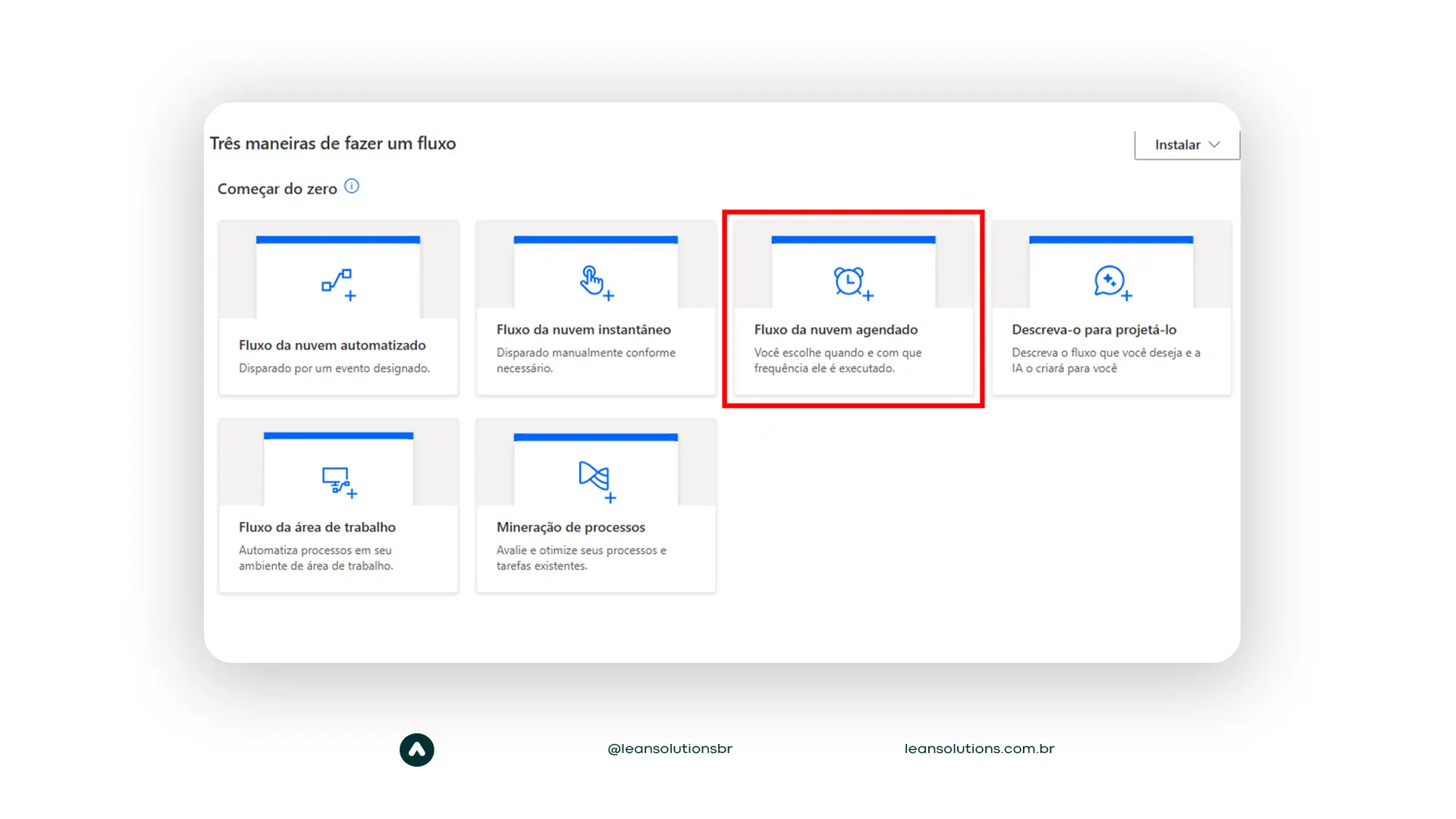
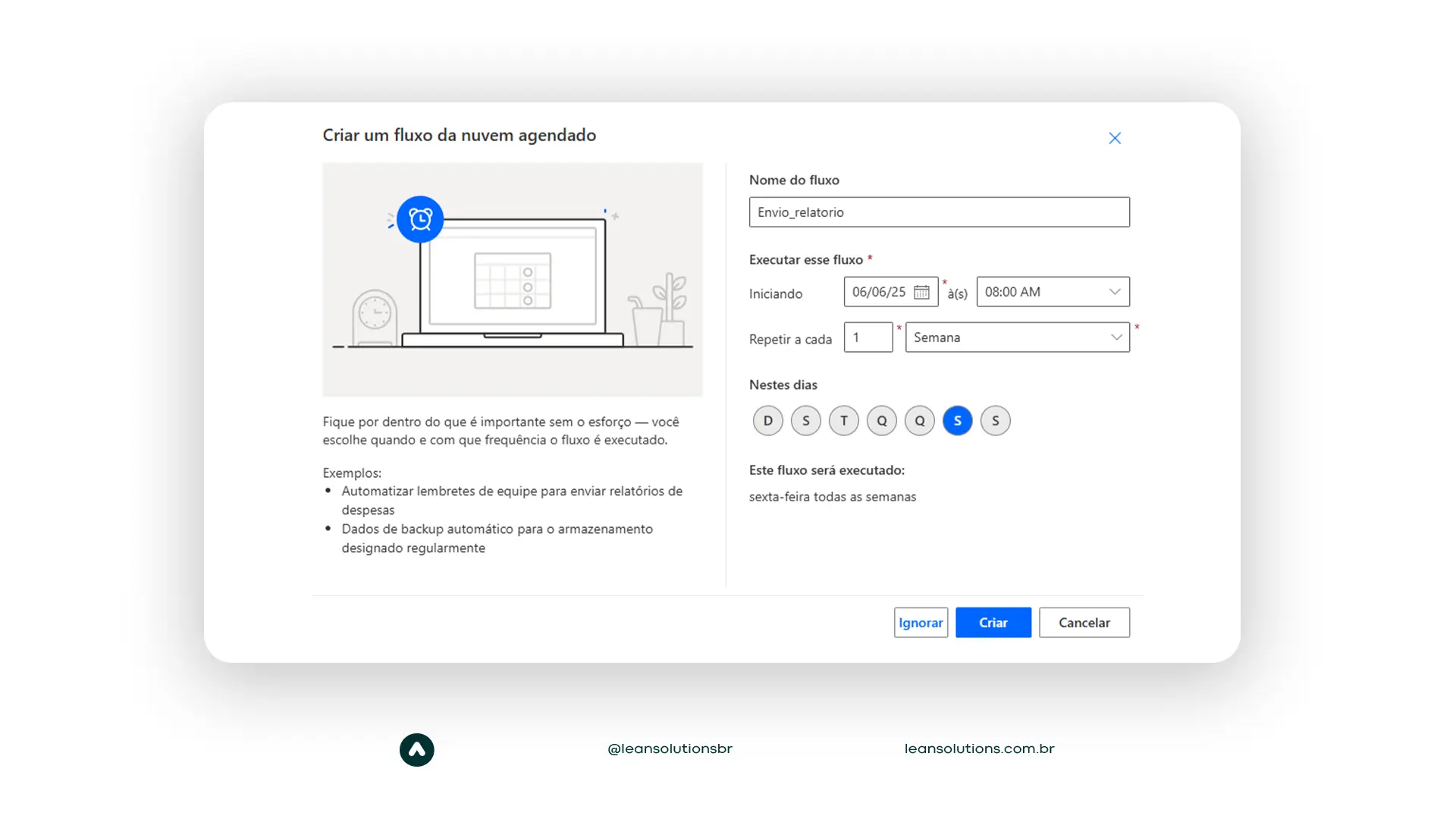
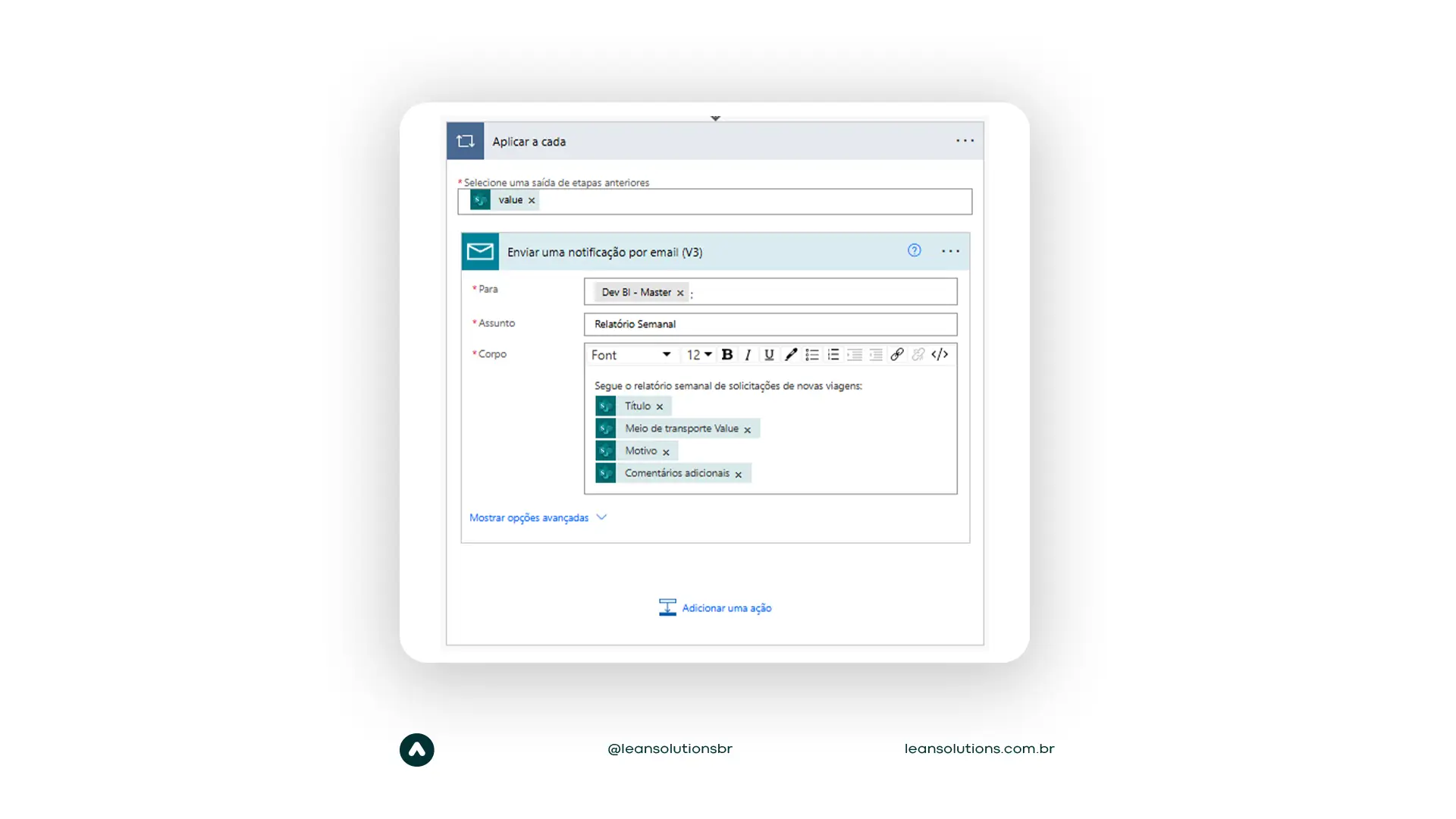
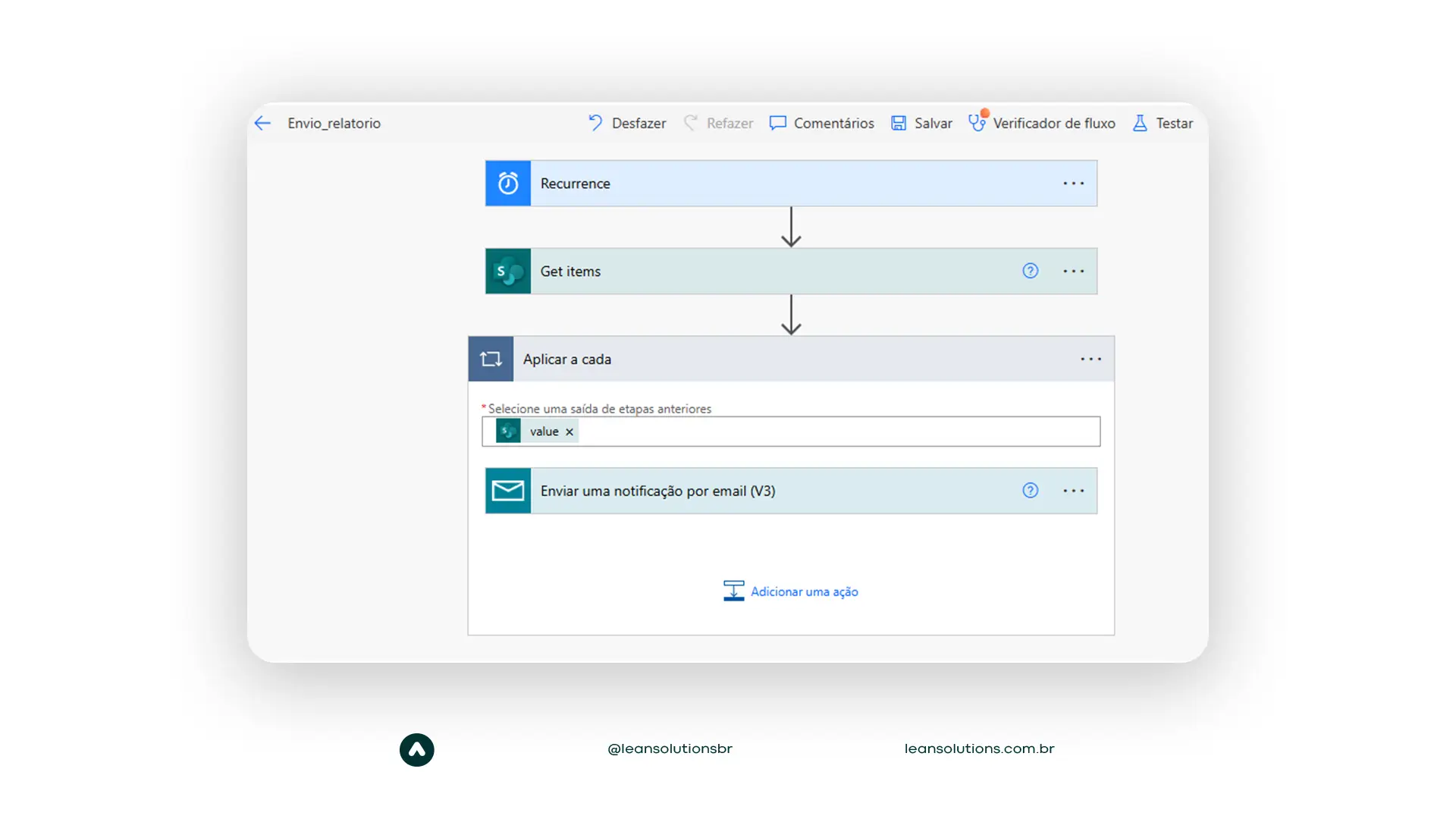
Erros comuns ao criar fluxos e como evitar
Evitar erros poupa tempo e dores de cabeça. Veja os mais comuns:
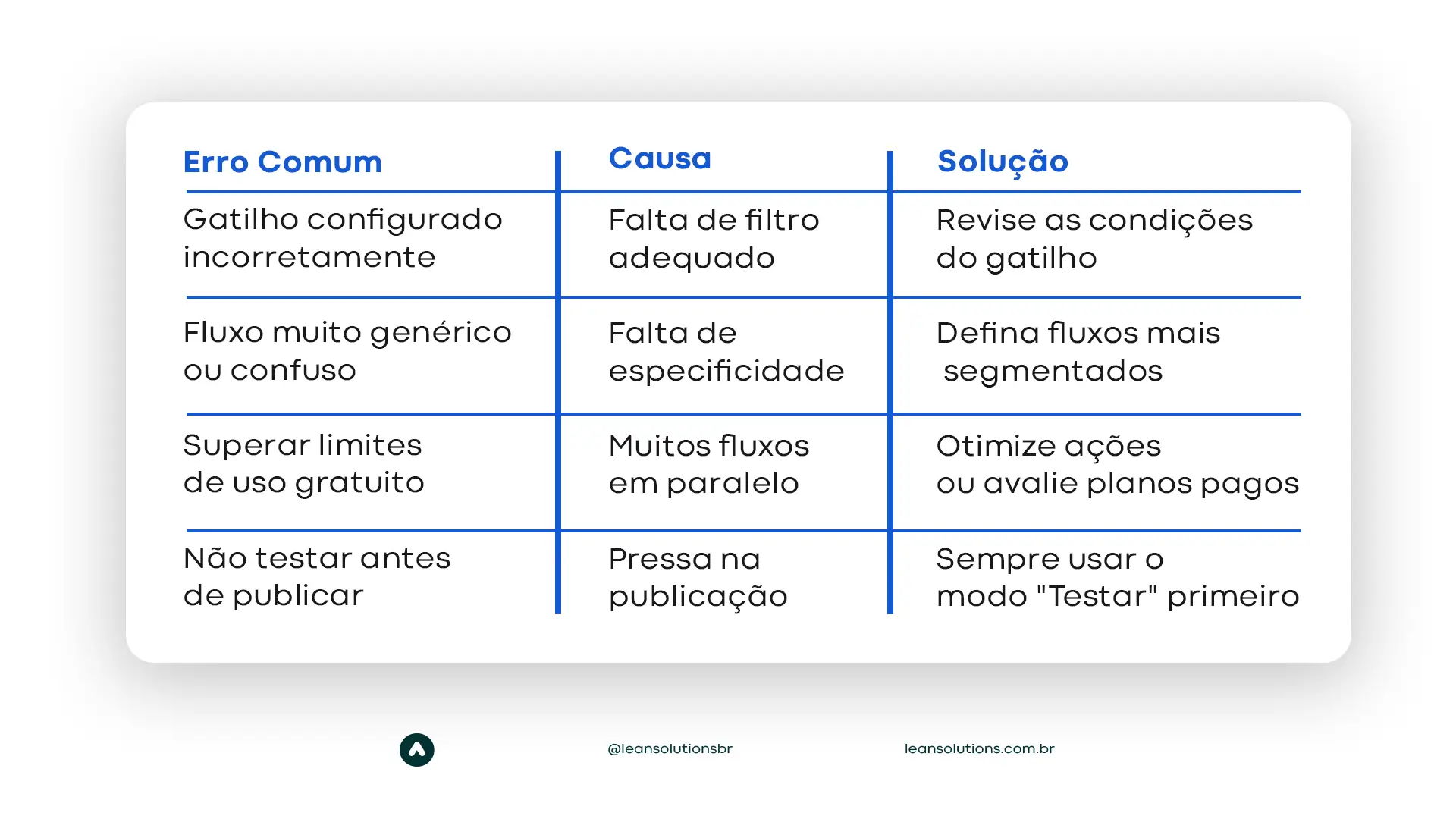
Conclusão: como o Power Automate pode transformar sua rotina
Aprender como criar fluxos automatizados no Power Automate é abrir as portas para uma nova forma de trabalhar — mais ágil, organizada e estratégica.
Com o passo a passo, boas práticas e exemplos práticos apresentados aqui, você está pronto para começar a automatizar processos simples e evoluir para automações cada vez mais sofisticadas.
E lembre-se: a prática constante e o aprimoramento contínuo são as chaves para tirar o máximo proveito dessa poderosa ferramenta da Microsoft.
Quer ir além da automação básica?
Na Lean Solutions, oferecemos treinamentos personalizados em Power Platform, incluindo Power Automate, Power Apps e Power BI. Acelere a transformação digital da sua empresa com quem é especialista no assunto.
Fale com nossos especialistas!
Conheça nossos programas de capacitação.


